
叉叉集成开发环境
详情介绍
叉叉集成开发环境,一般又叫叉叉开发助手电脑版,它是一个使用Lua语言进行编写的开发环境,主要用于辅助开发叉叉助手脚本。它支持Lua的所有语法和基本函数,并配合叉叉脚本特有的函数命令,可以实现一些高级功能,如找图、找色、触摸等。叉叉集成开发环境提供了一个直观且易于使用的用户界面,帮助开发者提高工作效率。叉叉集成开发环境还具有丰富的调试工具,可以帮助开发者在开发过程中逐步调试程序,找出潜在的问题并进行修复。另外,叉叉集成开发环境还支持即时更新、集成的会话支持、丰富的Ajax支持等功能,以提高开发者的工作效率。
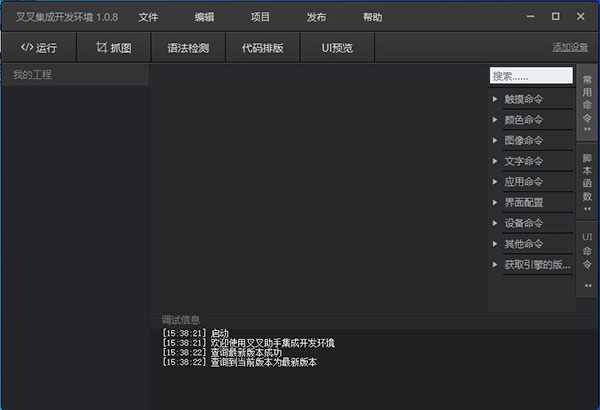
1)设置工作区路径:文件菜单-》设置工作区路径:设置好自己的工程所在的路径
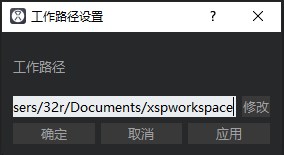
2)导入工程:在界面的左侧(我的工程下面)右键,就会弹出菜单,选择导入工程;
然后选择自己以前的工程即可,我这里参照了叉叉论坛上的UI 实例的一个例子:
工程目录说明:工程目录一般三个文件夹,分别是:ui(存放json 文件),res(资源文件),src(lua 脚本代码)。如上面我使用的UI 实例源码结构如下图:
3)打开工程:在导入工程之后,双击我的工程下面的工程名,就会转到如下界面:
4)连接:与手机开发助手连接,在集成开发环境的工具栏找到“添加设备”按钮,点击:
将手机助手上面显示的IP 地址和端口正确的填到弹出的界面,然后点击确定。显示如下:
如果显示连接失败,请检查手机是否越狱,是否打开了wifi;
5)运行脚本:连接成功之后,点击ok 关闭对话框,然后直接点击工具栏的运行按钮即可看到手机上的效果,如下图:
好了,按照上面的步骤能够出现上面的画面,就说明您能够进行脚本开发了,接下来就看各位客观大显身手了,战斗吧!骚年~。
丰富的Ajax支持,包括JSON和UTF-8
2、多种调试工具
近300个新的网络为中心的命令,来提高您的工作效率
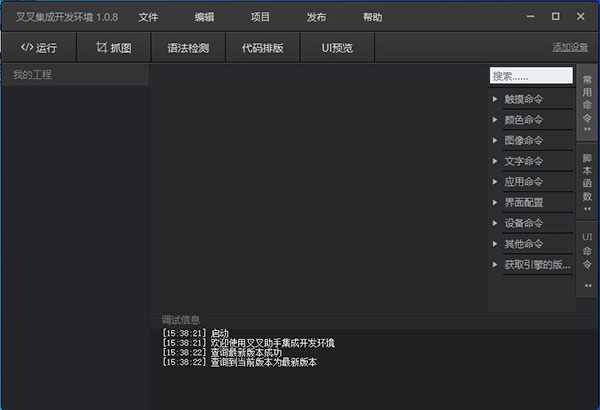
使用教程
下载的集成开发环境解压,即可看到里面的叉叉集成开发环境v1.0.0beta(Windows版).exe 文件,运行即可(部分电脑需要以管理员身份启动);细节我就不罗嗦了,接下来就介绍基本的工作路径设置,导入工程,连接,运行脚本:1)设置工作区路径:文件菜单-》设置工作区路径:设置好自己的工程所在的路径
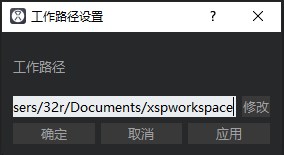
2)导入工程:在界面的左侧(我的工程下面)右键,就会弹出菜单,选择导入工程;
然后选择自己以前的工程即可,我这里参照了叉叉论坛上的UI 实例的一个例子:
工程目录说明:工程目录一般三个文件夹,分别是:ui(存放json 文件),res(资源文件),src(lua 脚本代码)。如上面我使用的UI 实例源码结构如下图:
3)打开工程:在导入工程之后,双击我的工程下面的工程名,就会转到如下界面:
4)连接:与手机开发助手连接,在集成开发环境的工具栏找到“添加设备”按钮,点击:
将手机助手上面显示的IP 地址和端口正确的填到弹出的界面,然后点击确定。显示如下:
如果显示连接失败,请检查手机是否越狱,是否打开了wifi;
5)运行脚本:连接成功之后,点击ok 关闭对话框,然后直接点击工具栏的运行按钮即可看到手机上的效果,如下图:
好了,按照上面的步骤能够出现上面的画面,就说明您能够进行脚本开发了,接下来就看各位客观大显身手了,战斗吧!骚年~。
功能特色
1、集成的会话支持丰富的Ajax支持,包括JSON和UTF-8
2、多种调试工具
近300个新的网络为中心的命令,来提高您的工作效率
同类软件
网友评论
共0条评论(您的评论需要经过审核才能显示)
精彩发现
换一换精品推荐
-

FinClip Studio(小程序开发工具) v2.0.44 编程软件 / 205.18M
查看 -

Sublime Text For Linux v4.0.4192 编程软件 / 94.69M
查看 -

360加固助手电脑版 v4.1.1.1368官方版 编程软件 / 215.46M
查看 -

visual studio 2010中文旗舰版 编程软件 / 2.46G
查看 -

Visual Basic 6.0中文企业版 编程软件 / 215.92M
查看
专题推荐
本类排行
月排行总排行




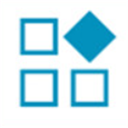






























 赣公网安备 36010602000087号
赣公网安备 36010602000087号